Przejrzyj listę przesłanych plików
Utwórz listę komputerów z największą liczbą przesłanych plików
1.Zaloguj się w konsoli internetowej ESET PROTECT.
2.Kliknij Raporty > ESET LiveGuard.
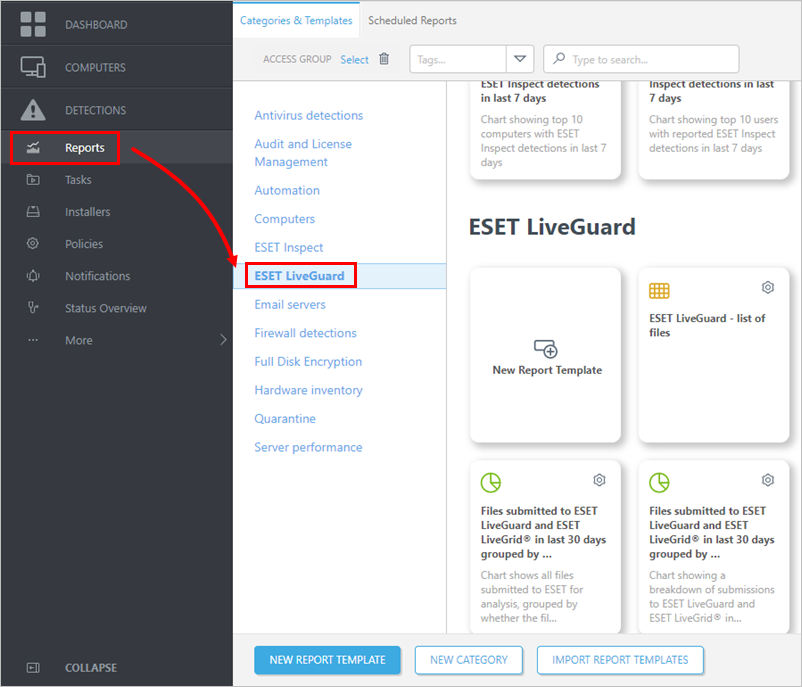
3.Znajdź szablon raportu 10 komputerów z największą liczbą plików przesłanych do usług ESET LiveGuard i ESET Live Grid w ciągu ostatnich 30 dni.
Możesz najpierw edytować szablon i zmienić liczbę komputerów (10) lub przedział czasowy (ostatnie 30 dni) na inną wartość. Zmiana ta może być konieczna zależnie od sytuacji w sieci użytkownika. |
4.Kliknij przycisk Generuj teraz i zapisz raport (listę komputerów z największą liczbą przesłanych plików).
Utwórz listę plików przesłanych przez komputery z największą liczbą przesłanych plików
Do wykonania poniższych czynności wymagana jest lista komputerów z największą liczbą przesłanych plików wygenerowana zgodnie z powyższa procedurą.
1.Zaloguj się w konsoli internetowej ESET PROTECT.
2.Kliknij pozycję Raporty > Nowy szablon raportu lub Dodaj szablon raportu.
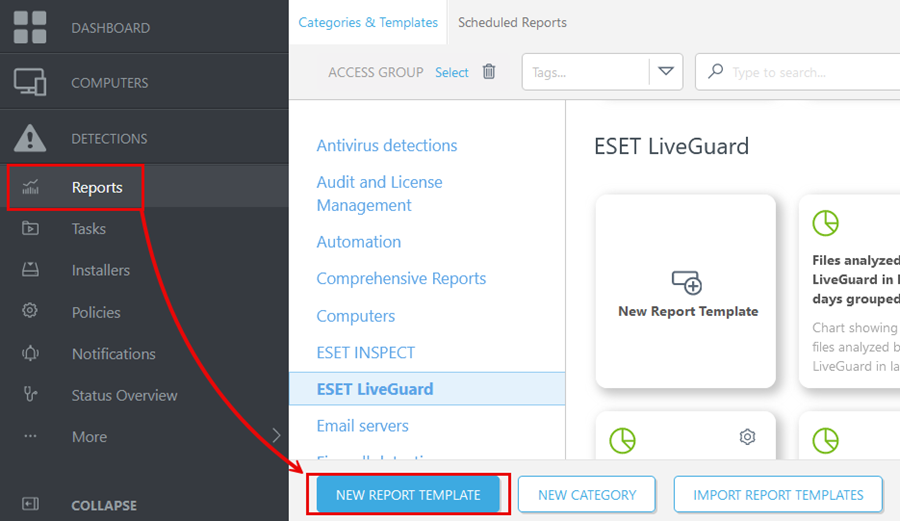
3.Nadaj szablonowi odpowiednią nazwę i kategorię.
4.Przejdź do obszaru Wykres.
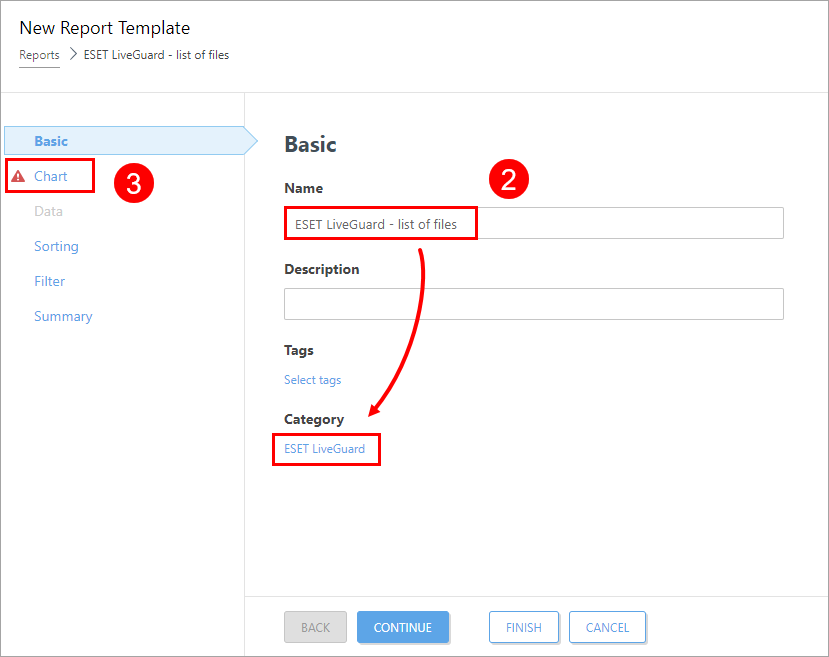
5.W obszarze Wykres zaznacz tylko pole wyboru Wyświetl tabelę i przejdź do obszaru Dane.
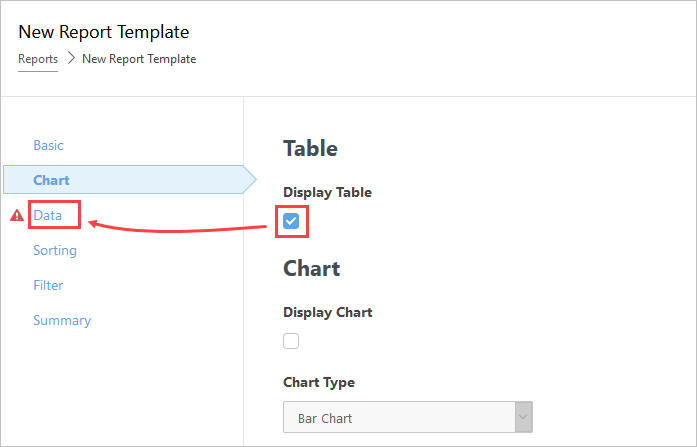
6.W obszarze Dane kliknij pozycję Dodaj kolumnę i dodaj następujący wpis:
Komputer – Nazwa komputera
ESET LiveGuard - Identyfikator URI obiektu
7.Kliknij pozycję Filtruj.
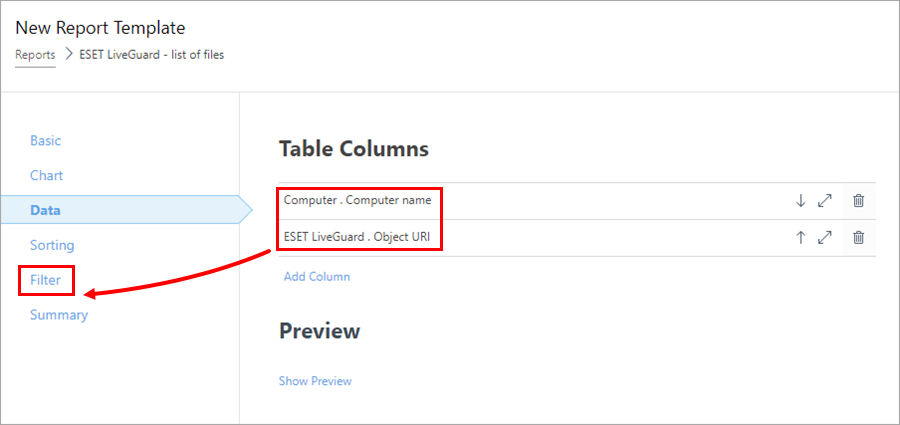
8.Kliknij Dodaj filtr, wybierz ESET LiveGuard. Względny przedział czasowy (Godzina wystąpienia).
9.Ustaw przedział czasowy na ostatnie 30 dni lub inną wartość odpowiednią dla danego systemu.
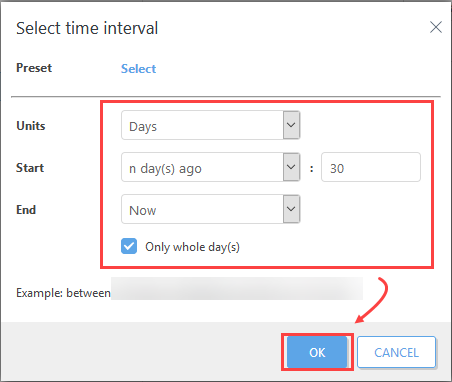
10.Kliknij przycisk Dodaj kolumnę ponownie i dodaj pozycję Komputer . Nazwa komputera.
11. Dodaj wszystkie nazwy komputerów z największą liczbą przesłanych plików z poprzedniej procedury (10 komputerów z największą liczbą przesłanych plików).
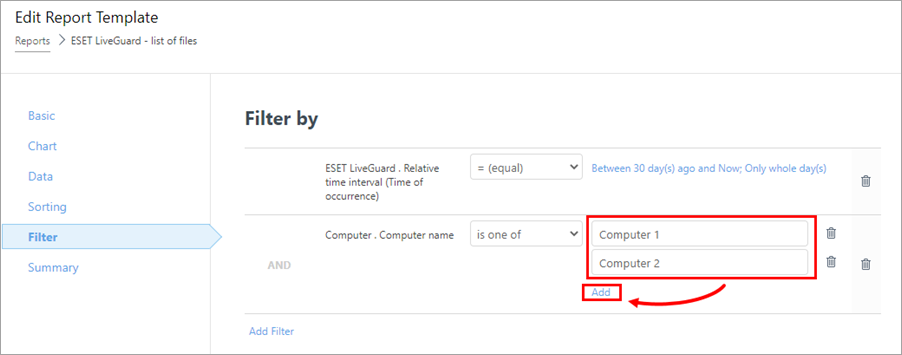
12. Kliknij przycisk Zakończ, aby zapisać szablon raportu.
13. Znajdź nowy szablon raportu i wygeneruj plik CSV.

Analiza danych
Następujące procedura wymaga oprogramowania innej firmy (edytora arkuszy kalkulacyjnych oraz podstawowych umiejętności analizy danych)
1.Otwórz wyeksportowany plik CSV w edytorze arkuszy kalkulacyjnych, na przykład Microsoft Excel.
2.Podziel dane na dwie kolumny. W programie Microsoft Excel wybierz pierwszą kolumnę, przejdź do pozycji Dane > Tekst jako kolumny.
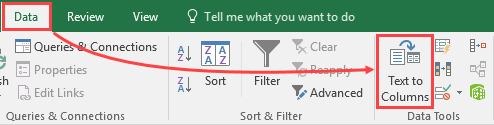
3.Wybierz opcje Rozdzielany > Dalej.
4.Jako ogranicznik wybierz tylko średnik i kliknij przyciski Dalej > Zakończ.
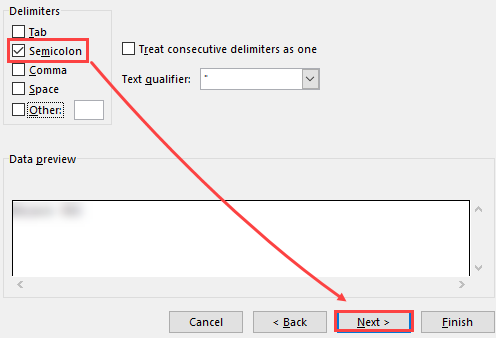
Przeprowadź analizę danych.
Poszukaj wzorca wśród przesyłanych plików i ich lokalizacji. Znajdź wzorzec, zazwyczaj folder, z którego jest przesyłana znaczna większość plików. Po znalezieniu wzorca, podejrzanego komputera lub aplikacji należy zbadać wzorzec. Poszukaj odpowiedzi na następujące pytania: •Które aplikacje używają tego folderu? •Do czego służy ten komputer, co wyróżnia go spośród reszty? •Jakie jest pochodzenie tych plików? Celem analizy jest znalezienie wzorca do wyłączenia. |
Gdy znajdziesz wzorzec, przystąp do wyłączenia folderów.